VideoStudio Pro X3でAVCHD編集
Part.3 VideoStudio Pro X3を使って1本のムービーに仕上げる
3-8:エンディングに映像が徐々に消えるフェードアウトを設定する
最後は駅のホームで電車を待つシーンですが、黒い画面にフェードアウトすることで、楽しい一日が終わる印象にしたいと思います。黒いカラークリップを駅のクリップに続けて配置して、そのつなぎ目に「クロスフェード」というトランジションを設定するだけでOKです。配置するカラークリップを他の色にすれば、黒以外のフェードアウトを作成するのも簡単です。
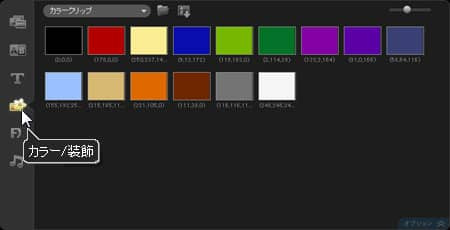
「カラー/装飾」をクリックして「カラークリップ」を表示する。

黒の「カラークリップ」をタイムラインまでドラッグして、最後のクリップにピタッと付いたらドロップして配置する。


「トランジション」をクリックして、ライブラリの表示を変更する。

「お気に入り」にある「クロスフェード」を駅のクリップとカラーマットの間にドラッグ&ドロップで設定。

タイムラインの表示をズームインすると、映像とカラークリップの間に「クロスフェード」トランジションが配置されているのがわかる。再生すると、モニターウィンドウにあるように、徐々に黒い画面に変わり映像が消えていく。